u盘重装win8 64位旗舰版的方法【图文教程】
时间:2016-10-11作者:ujiaoshou
下载了win8 64位旗舰版系统后,接下来要怎么自己动手安装?需要哪些步骤?下面小编就跟大家介绍u盘重装win8 64位旗舰版的方法,感兴趣的用户可以看看。u教授u盘启动盘制作工具下载
u盘重装win8 64位旗舰版的方法:
1、将u教授启动u盘插入电脑usb接口,接着开机,等到屏幕上出现启动画面后按快捷键进入到u教授主菜单页面,选择菜单中的“【02】”,按回车键确认,如下图;

2、进入pe系统桌面后,点击打开u教授PE装机工具,然后在工具主窗口中点击“更多”按钮,如下图
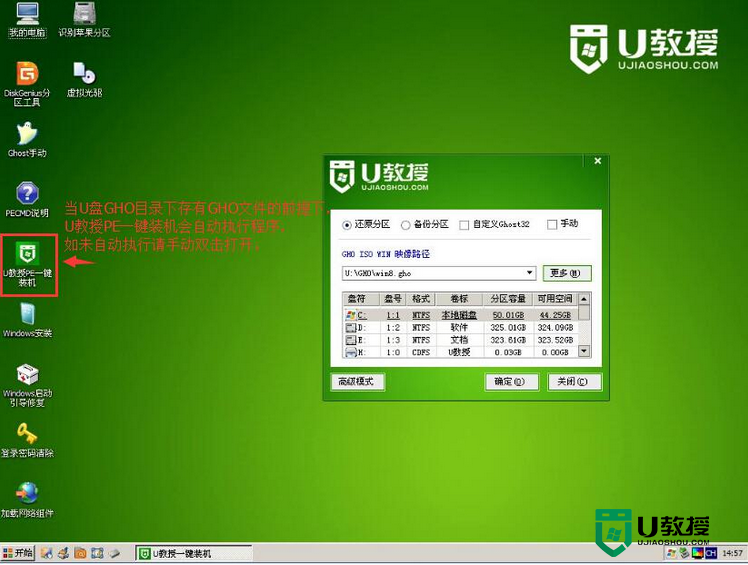
3、打开查找范围窗口后,我们在下拉列表中点击进入u教授u盘,然后选中win8系统镜像文件,点击“打开”即可,如下图
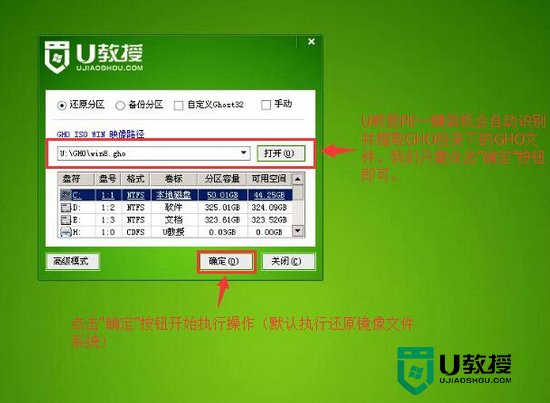
4、添加完系统镜像文件后,在下面的磁盘分区列表中选择C盘用于存放系统,然后点击“确定”按钮即可
5、随后会弹出一个提示窗口,询问是否执行还原操作,我们只需点击“是”即可,如下图
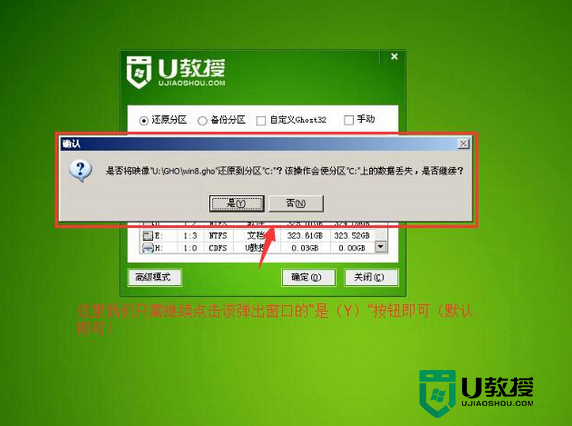
6、接着,程序开始释放系统镜像文件,我们只需耐心等待操作完成并自动重启即可。如下图
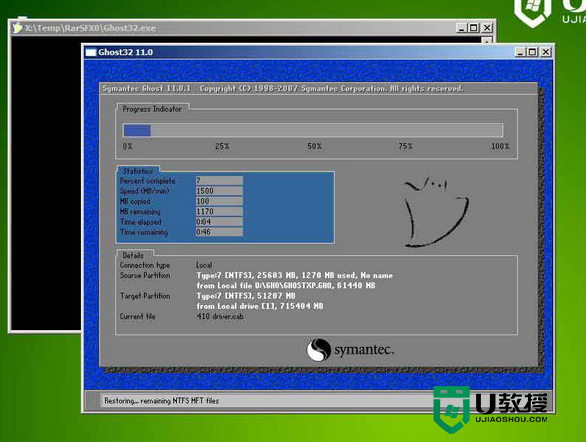
7、重启计算机查看系统属性,win8 64位系统安装完成。
以上就是【u盘重装win8 64位旗舰版的方法】的全部内容,大家还有其他的电脑系统使用技巧或者是u盘重装电脑系统的技巧要了解的话,可以上u教授官网查看。





